~visio_实用图形的设计
- 格式:ppt
- 大小:4.98 MB
- 文档页数:67

V i s i o2003家居设计实例详解Visio 2003家居设计实例详解Visio是一个图表绘制程序,它可以帮助你创建说明和组织复杂设想、过程与系统的业务和技术图表。
使用Visio创建的图表使你能够将信息形像化,并能够以清楚简明的方式有效地交流信息。
Visio包括了机械工程、建筑设计图、组织结构图等16种绘图类型,这里我们以时下最为流行的家居设计为例,说明Visio的使用方法与技巧。
一、“个人天地”单间设计实例说明:王小姐拥有一个仅25平方米的一居室。
她希望充分发挥有限空间的作用,布置成一个小小的安乐窝:既当起居室,又兼作餐厅,还要当客厅,不时与朋友小聚。
如图1所示。
1.户型结构规划我们先来画出单间墙壁、壁柱与阳台。
如果是商品房,可参照开发商提供的平面布置图绘制房间结构。
如果没有平面布置图,可以自己量一下尺寸。
(1)准备工作启动Visio,在出现的“选择绘图类型”列表中,选择“建筑设计图”类别的“家居规划”模板。
点击“文件→页面设置”菜单命令,在出现的“页面设置”对话框中,点击“打印设置”选项卡,设置“打印纸”为“纵向”;点击“页面尺寸”选项卡,设置“页面方向”为“纵向”;再点击“绘图缩放比例”选项卡,选择“预定义的缩放比例”项,在下拉列表中选择比例为“1:10”。
现在,可以在“页面尺寸”项中看到绘图区为“5.94×8.41”,是近50平方米,已经足够大了。
点击“确定”按钮。
(2)新建墙壁点击“形状”区的“墙壁、外壳和结构”类目,拖曳一个矩形“房间”到绘图区。
我们可以调节形状周围的8个矩形控制点,以更改大小,调节圆形控制点,以旋转它的方向。
右键点击“房间”形状,选择“属性”命令,在出现的“自定义属性”对话框中,设置“宽度”为3.5m,“高度”为6.9m。
点击“确定”按钮后,将“房间”移动到绘图区中央。
在离最上面墙壁2米处,还有一段内墙。
在“墙壁、外壳和结构”类目中找到“墙壁”项,拖到房间左侧墙壁。
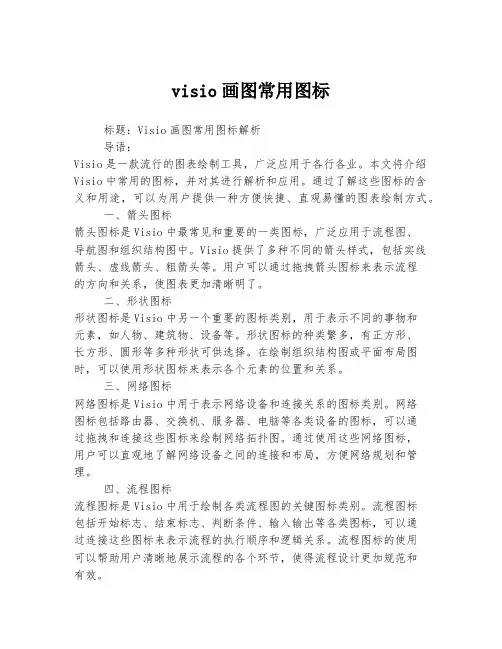
visio画图常用图标标题:Visio画图常用图标解析导语:Visio是一款流行的图表绘制工具,广泛应用于各行各业。
本文将介绍Visio中常用的图标,并对其进行解析和应用。
通过了解这些图标的含义和用途,可以为用户提供一种方便快捷、直观易懂的图表绘制方式。
一、箭头图标箭头图标是Visio中最常见和重要的一类图标,广泛应用于流程图、导航图和组织结构图中。
Visio提供了多种不同的箭头样式,包括实线箭头、虚线箭头、粗箭头等。
用户可以通过拖拽箭头图标来表示流程的方向和关系,使图表更加清晰明了。
二、形状图标形状图标是Visio中另一个重要的图标类别,用于表示不同的事物和元素,如人物、建筑物、设备等。
形状图标的种类繁多,有正方形、长方形、圆形等多种形状可供选择。
在绘制组织结构图或平面布局图时,可以使用形状图标来表示各个元素的位置和关系。
三、网络图标网络图标是Visio中用于表示网络设备和连接关系的图标类别。
网络图标包括路由器、交换机、服务器、电脑等各类设备的图标,可以通过拖拽和连接这些图标来绘制网络拓扑图。
通过使用这些网络图标,用户可以直观地了解网络设备之间的连接和布局,方便网络规划和管理。
四、流程图标流程图标是Visio中用于绘制各类流程图的关键图标类别。
流程图标包括开始标志、结束标志、判断条件、输入输出等各类图标,可以通过连接这些图标来表示流程的执行顺序和逻辑关系。
流程图标的使用可以帮助用户清晰地展示流程的各个环节,使得流程设计更加规范和有效。
五、数据库图标数据库图标是Visio中用于表示数据库及其组成部分的图标类别。
数据库图标包括数据库、表、字段等图标,可以通过连接这些图标来表示数据库的组织架构和数据流向。
通过使用这些数据库图标,用户可以直观地了解数据库的结构和关系,便于数据库设计和管理。
六、E-R图标E-R图标是Visio中用于绘制实体-关系图的图标类别。
E-R图标包括实体、关系、属性等图标,可以通过连接这些图标来表示实体和关系之间的联系。

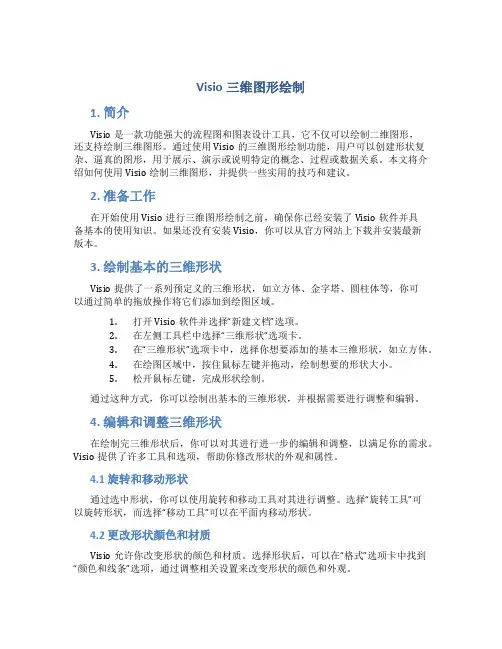
Visio三维图形绘制1. 简介Visio是一款功能强大的流程图和图表设计工具,它不仅可以绘制二维图形,还支持绘制三维图形。
通过使用Visio的三维图形绘制功能,用户可以创建形状复杂、逼真的图形,用于展示、演示或说明特定的概念、过程或数据关系。
本文将介绍如何使用Visio绘制三维图形,并提供一些实用的技巧和建议。
2. 准备工作在开始使用Visio进行三维图形绘制之前,确保你已经安装了Visio软件并具备基本的使用知识。
如果还没有安装Visio,你可以从官方网站上下载并安装最新版本。
3. 绘制基本的三维形状Visio提供了一系列预定义的三维形状,如立方体、金字塔、圆柱体等,你可以通过简单的拖放操作将它们添加到绘图区域。
1.打开Visio软件并选择“新建文档”选项。
2.在左侧工具栏中选择“三维形状”选项卡。
3.在“三维形状”选项卡中,选择你想要添加的基本三维形状,如立方体。
4.在绘图区域中,按住鼠标左键并拖动,绘制想要的形状大小。
5.松开鼠标左键,完成形状绘制。
通过这种方式,你可以绘制出基本的三维形状,并根据需要进行调整和编辑。
4. 编辑和调整三维形状在绘制完三维形状后,你可以对其进行进一步的编辑和调整,以满足你的需求。
Visio提供了许多工具和选项,帮助你修改形状的外观和属性。
4.1 旋转和移动形状通过选中形状,你可以使用旋转和移动工具对其进行调整。
选择“旋转工具”可以旋转形状,而选择“移动工具”可以在平面内移动形状。
4.2 更改形状颜色和材质Visio允许你改变形状的颜色和材质。
选择形状后,可以在“格式”选项卡中找到“颜色和线条”选项,通过调整相关设置来改变形状的颜色和外观。
4.3 调整形状的大小和比例除了旋转和移动形状外,你还可以调整其大小和比例。
选择形状后,使用鼠标拖动形状的边缘或角点可以调整其尺寸。
你还可以在“格式”选项卡中的“尺寸”选项中输入具体的数值。
5. 创建复杂的三维形状除了基本的三维形状,Visio还支持创建更复杂的三维形状。
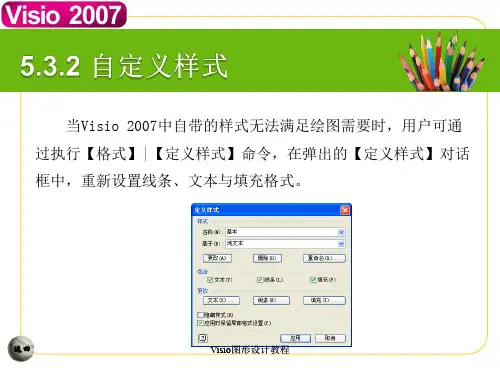

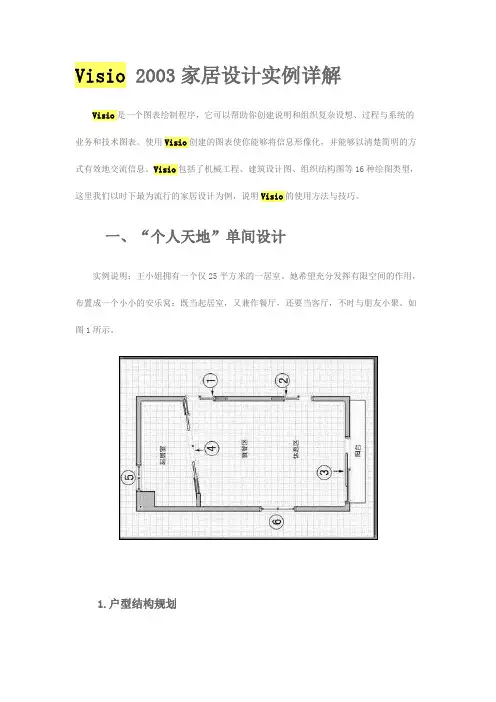
Visio 2003家居设计实例详解Visio是一个图表绘制程序,它可以帮助你创建说明和组织复杂设想、过程与系统的业务和技术图表。
使用Visio创建的图表使你能够将信息形像化,并能够以清楚简明的方式有效地交流信息。
Visio包括了机械工程、建筑设计图、组织结构图等16种绘图类型,这里我们以时下最为流行的家居设计为例,说明Visio的使用方法与技巧。
一、“个人天地”单间设计实例说明:王小姐拥有一个仅25平方米的一居室。
她希望充分发挥有限空间的作用,布置成一个小小的安乐窝:既当起居室,又兼作餐厅,还要当客厅,不时与朋友小聚。
如图1所示。
1.户型结构规划我们先来画出单间墙壁、壁柱与阳台。
如果是商品房,可参照开发商提供的平面布置图绘制房间结构。
如果没有平面布置图,可以自己量一下尺寸。
(1)准备工作启动Visio,在出现的“选择绘图类型”列表中,选择“建筑设计图”类别的“家居规划”模板。
点击“文件→页面设置”菜单命令,在出现的“页面设置”对话框中,点击“打印设置”选项卡,设置“打印纸”为“纵向”;点击“页面尺寸”选项卡,设置“页面方向”为“纵向”;再点击“绘图缩放比例”选项卡,选择“预定义的缩放比例”项,在下拉列表中选择比例为“1:10”。
现在,可以在“页面尺寸”项中看到绘图区为“5.94×8.41”,是近50平方米,已经足够大了。
点击“确定”按钮。
(2)新建墙壁点击“形状”区的“墙壁、外壳和结构”类目,拖曳一个矩形“房间”到绘图区。
我们可以调节形状周围的8个矩形控制点,以更改大小,调节圆形控制点,以旋转它的方向。
右键点击“房间”形状,选择“属性”命令,在出现的“自定义属性”对话框中,设置“宽度”为3.5m,“高度”为6.9m。
点击“确定”按钮后,将“房间”移动到绘图区中央。
在离最上面墙壁2米处,还有一段内墙。
在“墙壁、外壳和结构”类目中找到“墙壁”项,拖到房间左侧墙壁。
设置属性为“墙长”0.7m,“墙厚”120mm,点击“确定”按钮。
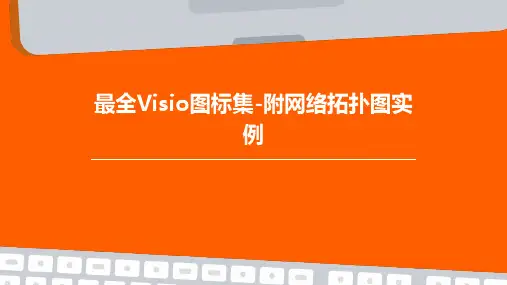
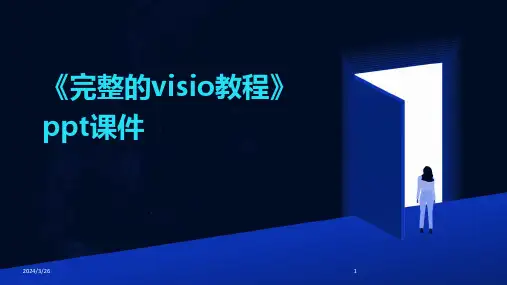
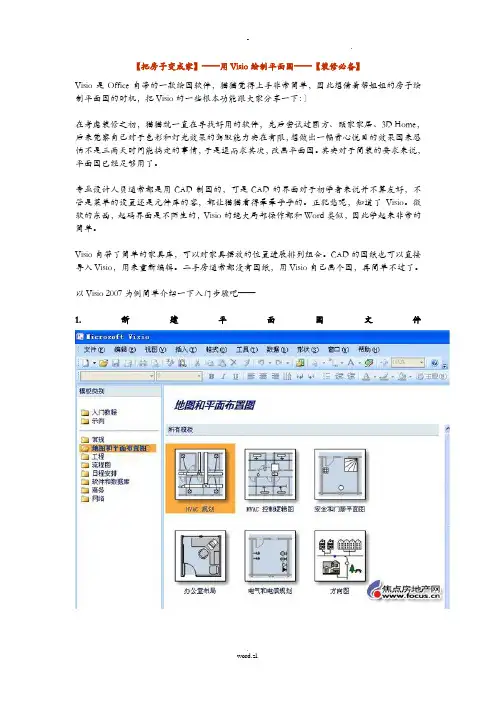
【把房子变成家】——用Visio绘制平面图——【装修必备】Visio是Office自带的一款绘图软件,猫猫觉得上手非常简单,因此想借着帮姐姐的房子绘制平面图的时机,把Visio的一些根本功能跟大家分享一下:〕在考虑装修之初,猫猫就一直在寻找好用的软件,先后尝试过圆方、颐家家居、3D Home,后来觉察自己对于色彩和灯光效果的驾驭能力实在有限,想做出一幅赏心悦目的效果图来恐怕不是三两天时间能搞定的事情,于是退而求其次,改画平面图。
其实对于简装的要求来说,平面图已经足够用了。
专业设计人员通常都是用CAD制图的,可是CAD的界面对于初学者来说并不算友好,不管是菜单的设置还是元件库的容,都让猫猫看得晕晕乎乎的。
正犯愁呢,知道了Visio。
微软的东西,起码界面是不陌生的,Visio的绝大局部操作都和Word类似,因此学起来非常的简单。
Visio自带了简单的家具库,可以对家具摆放的位置进展排列组合。
CAD的图纸也可以直接导入Visio,用来重新编辑。
二手房通常都没有图纸,用Visio自己画个图,再简单不过了。
以Visio 2007为例简单介绍一下入门步骤吧——1.新建平面图文件首先在初始页面选择“地图和平面布置图〞。
选择其中的“平面布置图〞,点页面右方的“创立〞按钮,新建文件。
2.绘制平面图Visio带的库比拟简单,不过绘制平面图需要用到的墙体、门窗,甚至简单的家具,在库里都是一应俱全的。
从“视图〞菜单,翻开“大小和位置〞窗口,就是上图中位于左下角的小窗口啦。
然后用鼠标左键选中需要添加的元件,直接拖拽到绘图窗口里,然后就可以通过大小和位置窗口里面的各项参数,设置元件的起止位置、角度和大小了。
譬如墙体,可以设置墙体的厚度,也可以随意旋转角度。
Visio是可以将相邻的墙体自动连接起来,按住鼠标左键拖动其中一个墙体,当它与另一个墙体出现重合的时候,重合点会出现如上图所示的红色小方框,松开鼠标左键,两个墙体就连接起来了。
![[课程]Visio_2003图形和图表制作教程](https://uimg.taocdn.com/966161b4172ded630a1cb603.webp)
[课程]Visio_2003图形和图表制作教程Visio 2003图形和图表制作第1题框图---基本框图的绘制【操作要求】新建绘图:点击“文件/新建/框图/基本框图”命令,创建一个新的绘图页,同时打开“基本框图”1.模板以及相关模具,包括“基本形状”、“边框和标题”、“背景”三个模具。
2.加入背景:单击左侧“形状”窗口中的“背景”模具标题栏打开该模具,从中选择“轨道背景”形状,拖动至新建的绘图页上,并在“背景”绘图页上对背景格式进行编辑和修改。
3.加入边框和标题:单击左侧“形状”窗口中的“边框和标题”模具标题栏打开该模具,从中选择“地平线型标题块”形状,拖动至新建的绘图页上,并双击该形状,进入文本编辑模式,输入图表标题。
4(添加块形状:单击左侧“形状”窗口中的“基本形状”模具标题栏打开该模具,从中拖出所需要的形状,并利用Visio提供的形状对齐和分配功能对图形进行排列。
5(添加文本:双击各个图形,输入相应文本,并设置文本的属性。
6(保存文件:单击“文件”菜单下的“保存”命令,将绘制好的图形文件以“wj8-1.vsd”为名称保存在考生文件夹。
【样图】第2题框图---具有透视效果的框图的绘制【操作要求】1.新建绘图:点击“文件/新建/框图/具有透视效果的框图”命令,创建一个新的绘图页。
该绘图页包括一个“没影点”形状,同时打开“具有透视效果的框图”模板以及相关模具,包括“具有透视效果的块”、“边框和标题”、“背景”三个模具。
2.加入背景:单击左侧“形状”窗口中的“背景”模具标题栏打开该模具,从中选择“Web背景”形状,拖动至新建的绘图页上,并在“背景”绘图页上对背景格式进行编辑和修改。
3.加入边框和标题:单击左侧“形状”窗口中的“边框和标题”模具标题栏打开该模具,从中选择“当代型边框”形状,拖动至新建的绘图页上,并双击该形状,进入文本编辑模式,输入图表标题。
4(添加块形状:单击左侧“形状”窗口中的“具有透视效果的块”模具标题栏打开该模具,从中拖出所需要的形状,并利用Visio提供的形状对齐和分配功能对图形进行排列。
任何一个Visio绘图都是由形状组成的,是构成图表的基本元素。
在Visio 2007中存储了数百个内置形状,用户可以按照绘图方案,将不同类型的形状拖到绘图页中,并利用形状手柄、行为等功能精确地、随心所欲地排列、组合、调整与连接形状。
另外,用户还可以利用Visio 2007中的搜索功能,使用网络中的形状。
形状分类选择形状排列形状调整形状绘制形状连接形状Visio 2007中的所有图表元素都称作为形状,其中包括插入的剪贴画、图片及绘制的线条与文本框。
而利用Visio 2007绘图的整体逻辑思路,即是将各个形状按照一定的顺序与设计拖到绘图页中。
在使用形状之前,先来介绍一下形状的分类、形状手柄等基本内容。
在Visio 2007绘图中,形状表示对象和概念。
根据形状不同的行为方式,可以将形状分为一维(1-D)与二维(2-D)2种类型。
形状手柄是形状周围的控制点,只有在选择形状时才会显示形状手柄。
用户可以使用【常用】工具栏上的【指针工具】按钮,来选择形状。
在Visio 2007中,形状手柄可分为选择手柄、控制手柄、锁定手柄、选择手柄、控制点、连接点、顶点等类型。
在使用Visio 2007制作绘图时,需要根据图表类型获取不同类型的形状。
除了使用Visio 2007中存储的上百个形状之外,用户还可以利用“搜索”与“添加”功能,使用网络或本地文件夹中的形状。
在Visio 2007中制作图表时,操作最多的元素便是形状。
用户需要根据图表的整体布局选择单个或多个形状,还需要按照图表的设计要求旋转、对齐与组合形状。
另外,为了使用绘图页具有美观的外表,还需要精确的移动形状。
在对形状进行操作之前,需要选择相应形状。
用户可以通过下面几种方法进行选择。
选择单个形状选择多个连续的形状选择多个不连续的形状选择所有形状按类型选择形状简单的移动形状,是利用鼠标拖动形状到新位置中。
但是,在绘图过程中,为了美观、整洁,需要利用一些工具来精确地移动一个或多个形状。